Terdapat banyak cara untuk memasang Windows XP pada sistem kerja. Jika anda memasang dengan memformat, kemudian boot komputer melalui CD-ROM, cara ini biasa disebut dengan clean install. Anda perlu menjalankan clean install jika: » Komputer anda menggunakan Windows 3.0, Windows 3.11, Windows 95 dan Windows 3.51 » Komputer anda tidak menggunakan produk dari Microsoft » Komputer anda masih belum mempunyai sistem operasi Disini saya memulai dengan menjalankan instalasi Windows XP dari CD, dengan HD yang masih kosong tanpa ada Operating Sistem terinstal didalamnya.
Dengan langkah-langkah sebagai berikur: 1. Hidupkan PC anda dan masukkan CD-ROM Windows XP Professional ke dalam ODD (Optikal Disk Driver).
2. Masuk ke dalam Bios Setting, dengan menyeting Boot sector anda. Aturlah supaya Boot pertama melalui CD-ROM. 3. Selepas komputer selesai menjalankan POST, setup untuk Windows XP akan dimulai. Lihat seperti gambar di bawah berikut:
Dimulai dari program menunjukkan proses penyalinan file-file yang diperlukan oleh Windows XP. Selama proses ini berlangsung, program setup akan memuatkan Windows XP (versi minima) sebelum dapat memulai program setup. Secara spesifik, saat ini Windows akan memuatkan pemacu (driver) bagi kegunaan peralatan yang tertentu. 4. setelah semua file-file dimuat kedalam system pemacu yang diperlukan, anda akan dapat melihat tampilan Partisi sbb berikut. Lihat gambar di bawah:
Gambar di atas menunjukkan sistem anda masih belum mempunyai partition. Untuk mencipta sebuah partisi(pembagian), anda boleh menggunakan utiliti ini. NOTE: Jika sistem anda sudah mempunyai partitisi, anda boleh membuang partitisi tersebut dan menggantikan dengan partitisi yang baru. Untuk membuang partition, tekan tombol D pada keyboard. Untuk menciptakan sebuah partition, tekan tombol C pada keyboard.
5. Apabila anda memilih untuk membuat partitisi baru, anda akan di bawa ke langkah selanjutnya :
Gambar di atas menunjukkan penjelasan Partitisi. Anda akan diberi pilihan untuk meletakkan jumlah/Volume partitisi yang ingin anda diciptakan. Jika anda tidak memahami maksud partitisi, saya menyarankan anda menggunakan keseluruhan volume partitisi secara maksimal, tekan tombol Enter untuk ke langkah selanjutnya. NOTE: Perlu diingat Windows XP memerlukan jumlah/Volume sekurang-kurangnya 1.5 GB.
6. Kemudian, anda akan ditanya bentuk format bagi partitisi baru anda. Terdapat beberapa pilihan format yaitu NTFS (Quick), FAT (Quick), NTFS, dan FAT. Pilih jenis format yang dikehendaki dan tekan tombol Enter untuk menuju kelangkah selanjutnya.
7. Setelah anda memilih jenis format, program setup akan dimulai, memformat pada partitisi yang diciptakan tergantung kepada jumlah ukuran partition dan jenis sistem file yang dipilih, proses ini akan memerlukan waktu sekurang-kurangnya 10 menit untuk selesai.

8. Kemudian Windows XP akan memulakan proses menyalinan file-file sumber Windows XP dari CD ke dalam partitisi baru. Proses ini akan mengambil waktu beberapa menit.

9. Setelah selesai menyalin file-file Windows, sistem akan reboot. Setelah komputer anda selesai reboot, program setup akan bertukar ke mod GUI, saat ini sistem akan menganalisis dan memasang peralatan yang terdapat di dalam PC anda. Pada proses ini juga akan menyebabkan screen anda berkedip-kedip untuk beberapa kali kerena sistem mencoba untuk menganalisis jenis card video ataupun perangkat-perangkat yang sedang digunakan.
10. Semasa dalam mod GUI, anda akan ditanya untuk memeriksa setting Regional dan Language. Anda juga perlu memasukkan Product Key bagi Windows XP. Nombor Product Key ini bias anda dapatkan pada label CD Windows XP.
11. Klik tombol Next. Pada gambar seperti berikut ini, masukkan nama komputer dan kata tautan Administrator. Klik tombol Next, dan pada seperti gambar berikutnya lalu, pilih Time Zone bagi kawasan anda.
12. Pada langkah berikutnya, anda akan menetapkan konfigurasi pada Network Settings, terdapat dua pilihan: Typical dan Custom. Jika anda memilih Typical settings, sistem anda akan dipasangkan dengan komponen-komponen berikut: - Client for Microsoft Networks - QoS Packet Scheduler - File and Print Sharing for Microsoft Networks - TCP/IP, configured for DHCP Jika anda memilih Custom settings, anda akan diberi peluang untuk menambah dan menetapkan konfigurasi network secara manual. Anda tidak perlu risau akan hal ini, jika anda melakukan kesalahan pada konfigurasi, anda masih bisa mengubahnya kemudian.

13. Berikutnya, anda perlu menetapkan jenis network yang ingin disertai, sama ada Workgroup atau Domain. Jika anda memilih untuk menyertai Domain, anda akan ditanya untuk memasukkan nama username serta kata tautan bagi mengesahkan identitas anda. Kemudian klik tombol Next.

14. Sekarang anda boleh membiarkan sistem anda menyalinkan file-file yang diperlukan. Semasa proses penyalinan ini, sistem anda akan memasang program-program ke dalam Start Menu, mendaftarkan komponen Windows dan membuang file-file sementara dari Temporary folder.
15. Apabila proses setup hampir siap, sistem anda akan melakukan reboot. Jika semuanya berada dalam keadaan baik, sistem anda terus akan memuatkan Windows XP Professional dan anda boleh menggunakan sistem operasi baru anda. Lakukan pemasangan installer-instaler dari pihak ketiga seperti program utiliti, penginstalan pejabat, aplikasi internet. Setelah anda bias memasuki desktop windows XP anda.
Semoga apa yang saya posting dapat bermanfaat bagi anda semua, tidak lebih saya ucapakan terimaksih, dan saya juga sangat senang dapat berbagi dengan saudara-saudara semua. selamat mencoba………gut lak yah….
Post by : Ajunk-G










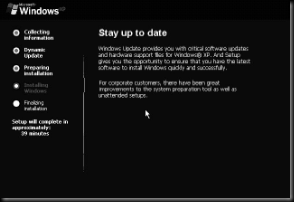


0 komentar
Posting Komentar